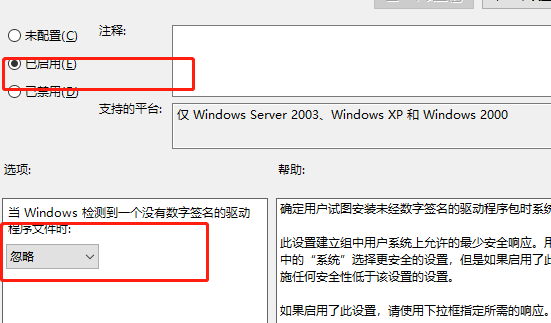近期有很多小伙伴咨询小编Win10家庭版怎么禁止驱动程序强制签名,接下来就让我们一起看一下Win10家庭版禁止驱动程序强制签名的方法吧,希望可以帮助到大家。
Win10家庭版怎么禁止驱动程序强制签名?Win10家庭版禁止驱动程序强制签名的方法
1、首先按下win+R输入“gpedit.msc”,如下图所示。
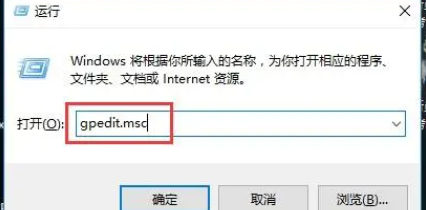
2、进入计算机配置下“用户配置”中的“管理模板”,如下图所示。
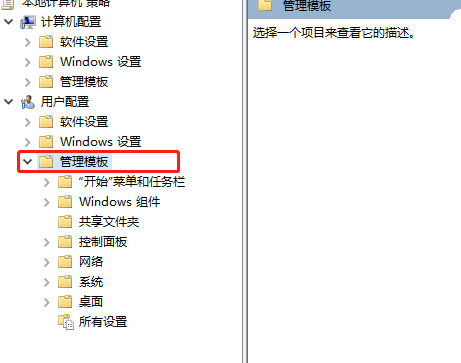
3、再打开“系统”下面的“驱动程序安装”,如下图所示。
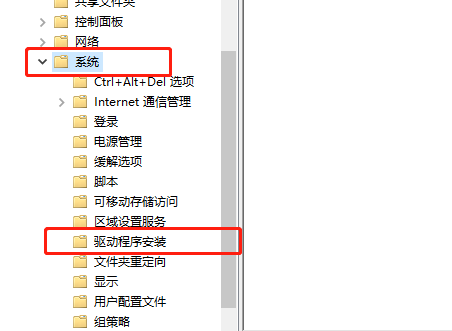
4、双击打开其中的“设备驱动程序的代码签名”,如下图所示。
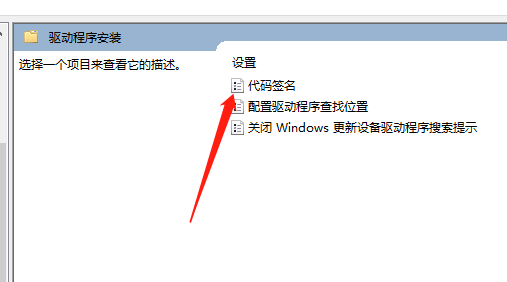
5、选择“已启用”和“忽略”就可以了,如下图所示。